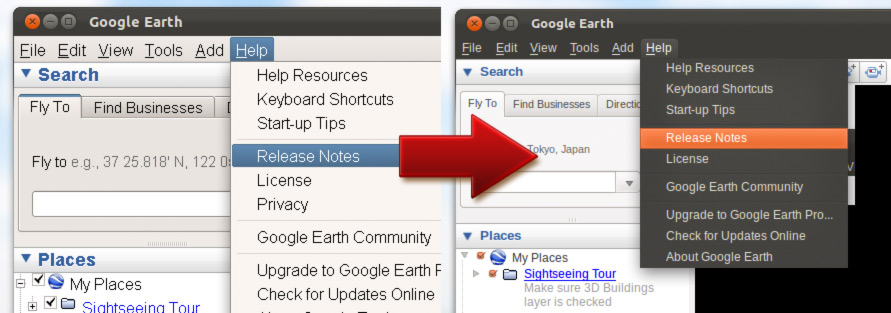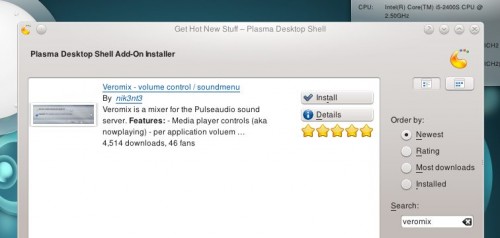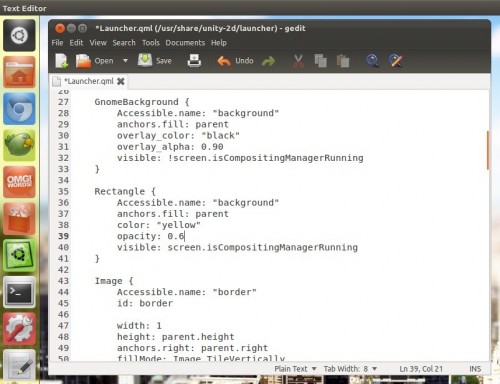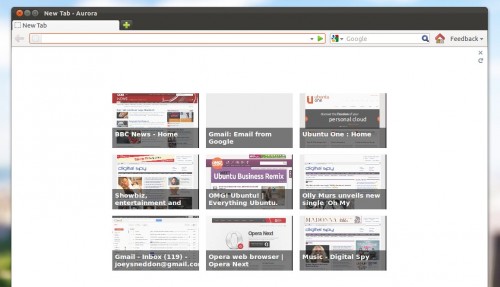¿Sueles ver películas en tu ordenador? Pues, si la mayoría de ellas están en otro idioma, de seguro que utilizas subtítulos para entender la trama de los filmes (a no ser que cambies el archivo de audio).
Si bien hay una gran cantidad de aplicaciones que funcionan de manera perfecta con la carga de subtítulos, una de ellas es VLC, el Reproductor multimedia de Windows 11 no tiene nada que envidiarles.
Eso sí, en el caso de dicha app es necesario seguir una serie de pasos para poder cargar subtítulos correctamente. Para que no encuentres ningún problema al momento de poner subtítulos en una película en el Reproductor multimedia de Windows 11, aquí te explicaremos paso a paso cómo hacer uso de la función que incluye la susodicha app.
Así puedes poner subtítulos en el Reproductor multimedia de Windows 11
Antes de que te mostremos cómo hacer uso de esta función, es necesario que cuentes con los subtítulos de la película o serie que quieres ver en tu ordenador. En Internet hay una gran cantidad de páginas web que permiten descargar subtítulos de forma gratuita, una de las más mejores es Open Subtitles.
Si ya descargaste los subtítulos (deben estar en formato .SRT), podrás cargarlos en el Reproductor multimedia de Windows 11 siguiendo estos pasos:
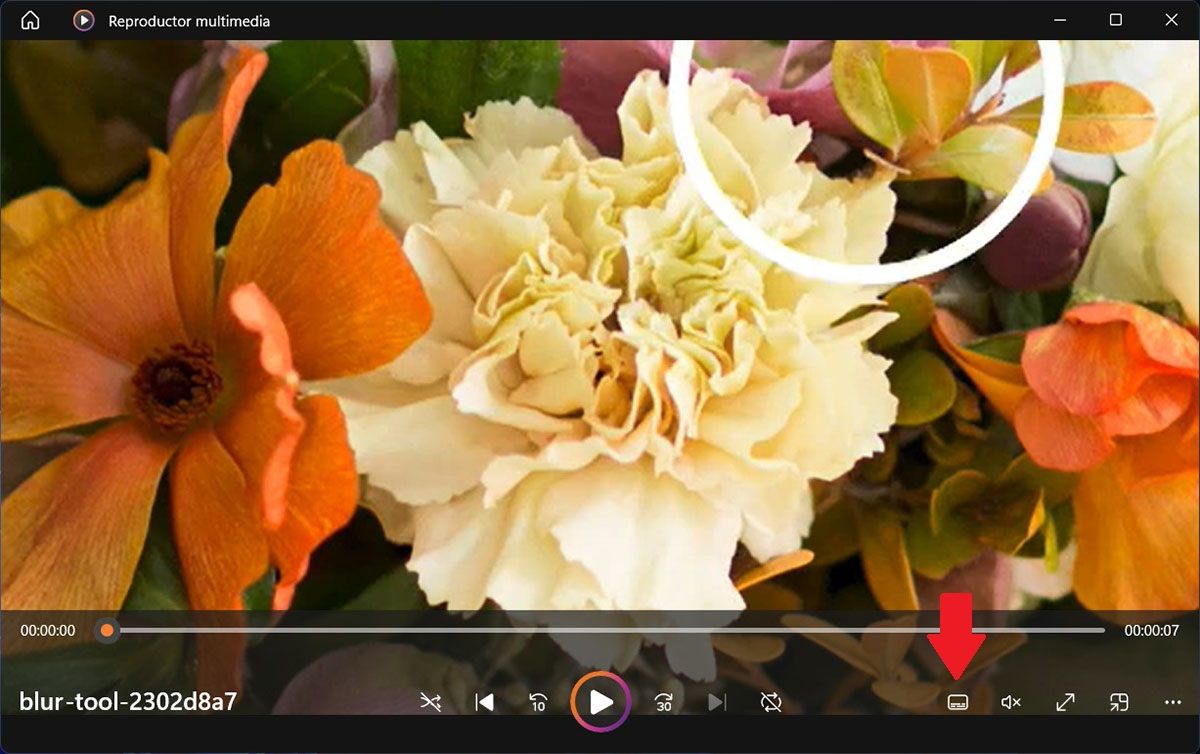
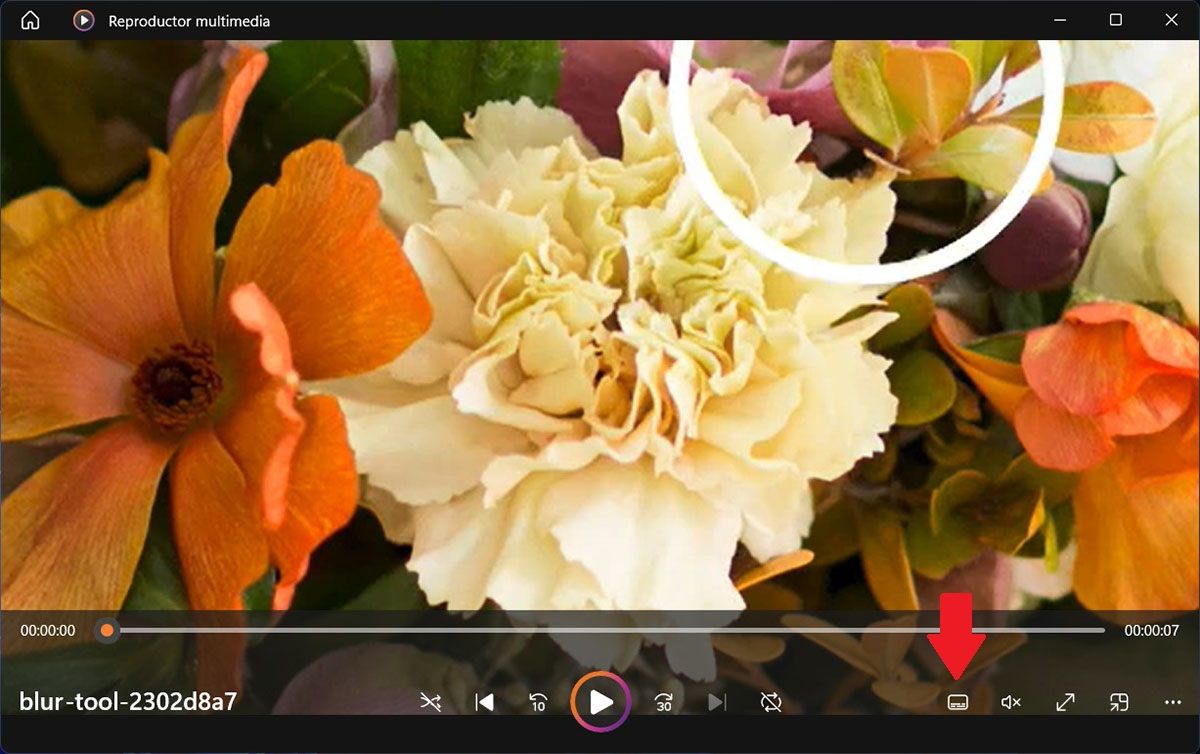 Abrir opciones de subtítulos
Abrir opciones de subtítulos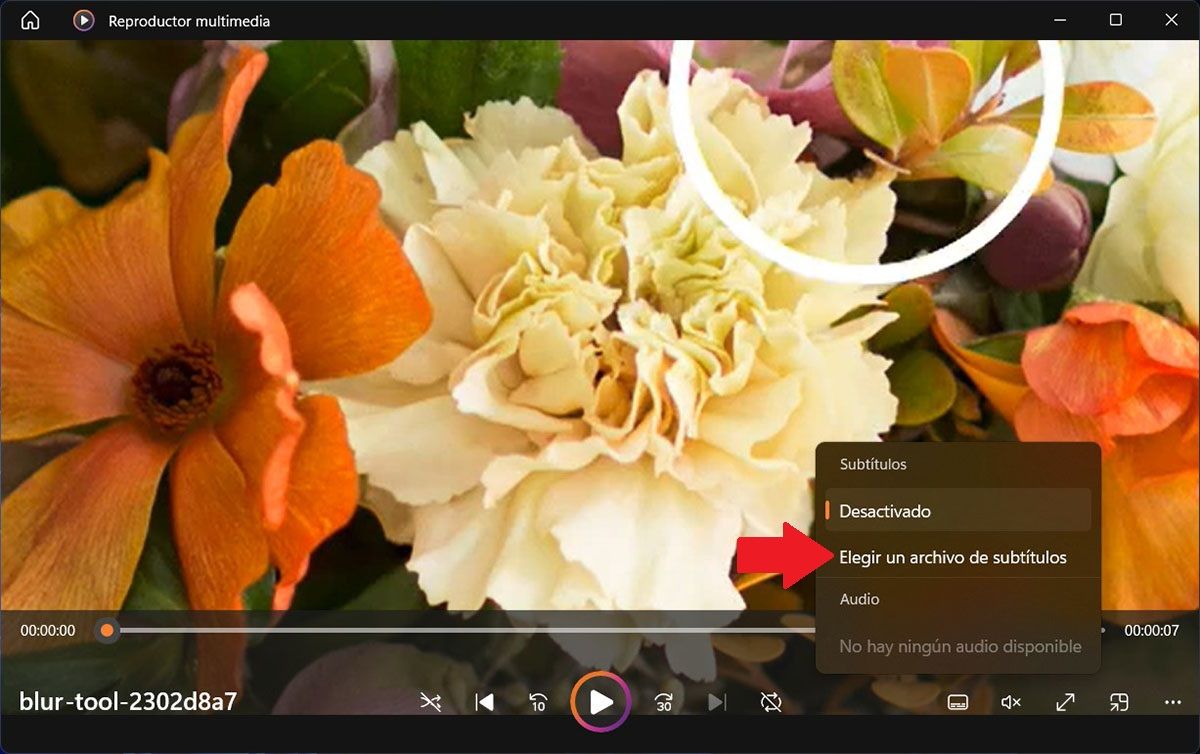
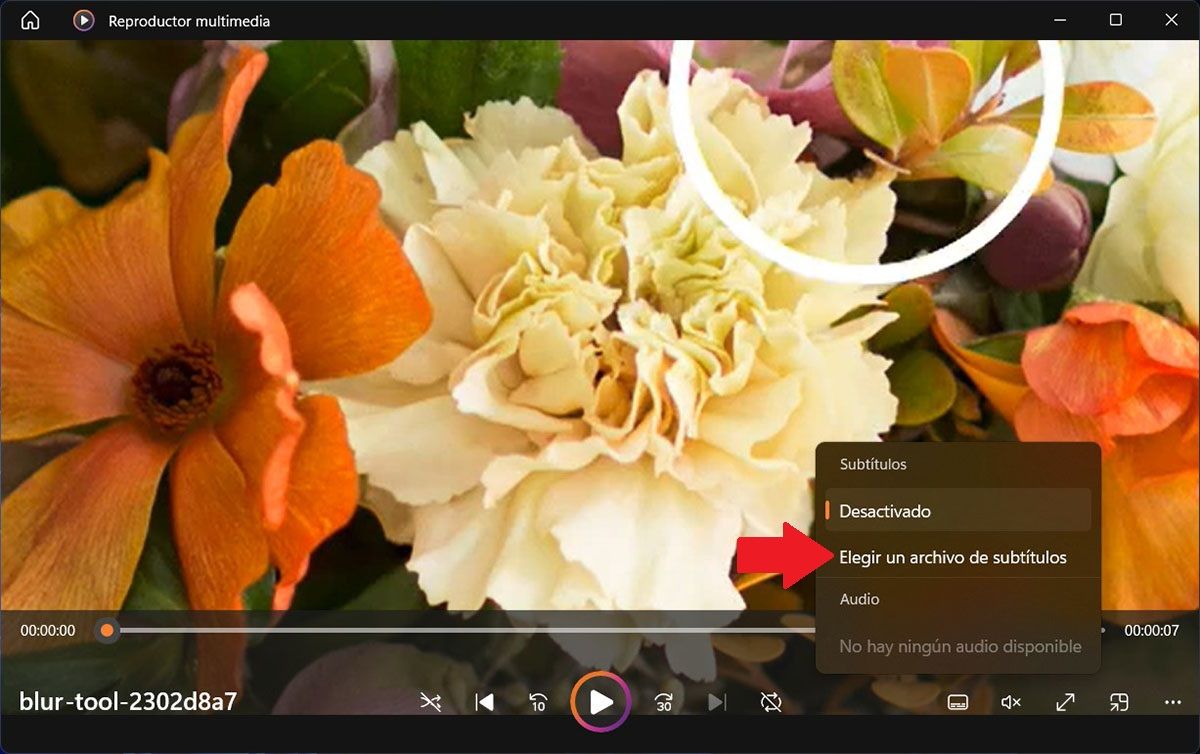 Cargar subtítulo
Cargar subtítulo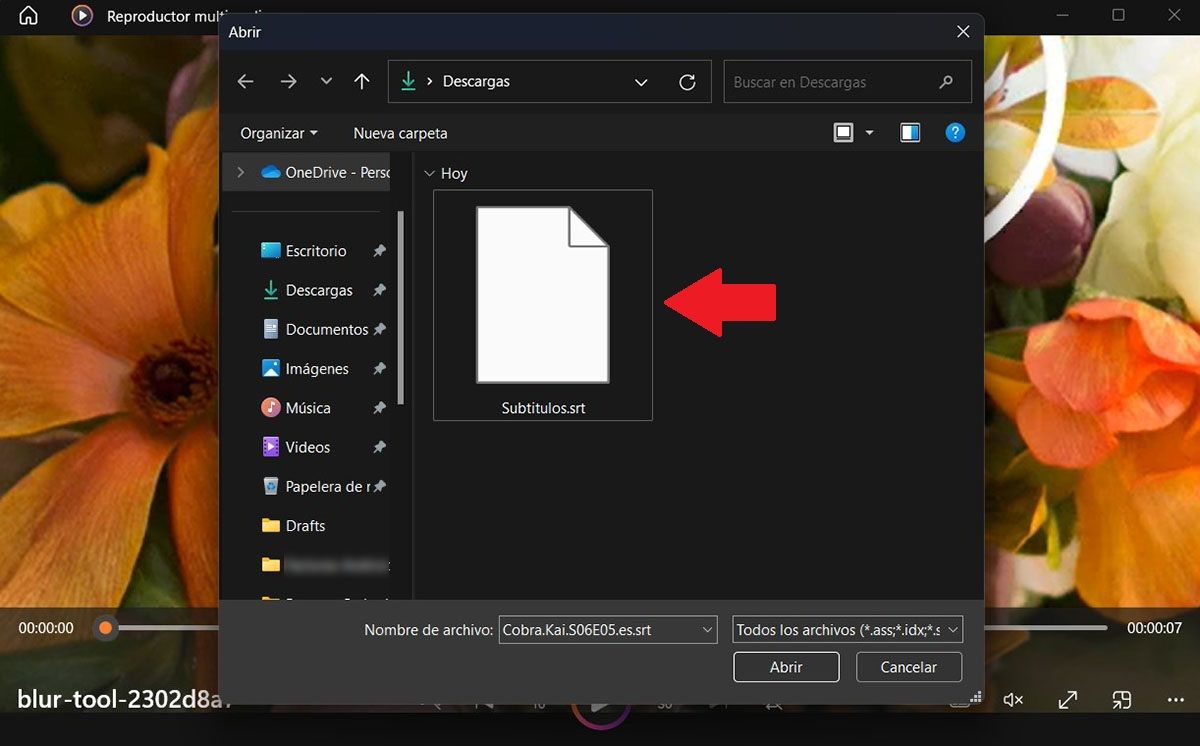
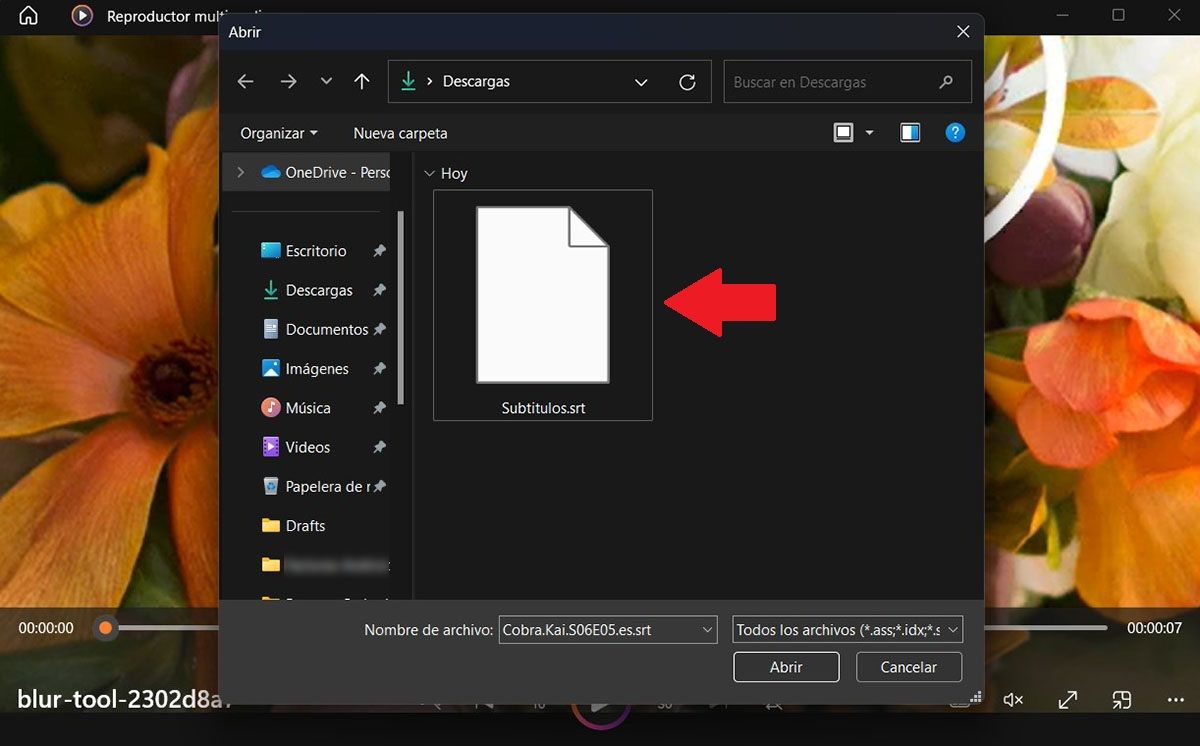 Poner subtítulo en el Reproductor multimedia
Poner subtítulo en el Reproductor multimedia- Primero tienes que abrir el vídeo en donde quieres colocar los subtítulos. Debes seleccionar la app Reproductor multimedia para poder cargar los subtítulos en cuestión.
- Dentro del Reproductor multimedia de Windows, tendrás que clicar sobre el icono que se ubica en la esquina inferior derecha de la app (tiene forma de subtítulos).
- Se desplegará un menú con varias opciones, deberás clicar sobre la que dice “Elegir un archivo de subtítulos”.
- Por consiguiente, tendrás que seleccionar el subtítulo que quieres cargar en el vídeo que se está reproduciendo en el Reproductor multimedia de Windows 11.
- Si realizaste todo de forma correcta, verás los subtítulos incrustados en el vídeo.
Cabe mencionar que el Reproductor multimedia de Windows 11 debe estar actualizado a la última versión. Si nunca lo actualizaste, te recomendamos hacerlo a través de la tienda de Microsoft.
Por último, pero no por eso menos importante, también debes actualizar el sistema operativo regularmente, pues esto hará que el Reproductor multimedia de Windows 11 te permita acceder a nuevas funciones antes que nadie.